Usando lembretes e notificações para não deixar nada para trás
Como dissemos já na página de apresentação, não queremos ocupar seu tempo. Pelo contrário, queremos ajudar a organizá-lo para que você se concentre apenas em fazer.
Os lembretes e notificações existem para cumprir essa função. Enquanto os lembretes tem o papel de avisá-lo no momento certo sobre alguma tarefa ou evento, as notificações garantem que você esteja atualizado sobre tudo que acontece de importante no Elo.
Assim que você entra no livinDay em um novo navegador, nós pedimos permissão para avisá-lo mesmo quando você não estiver com a página do livinDay aberta. Para saber mais sobre como ajustar essa opção, veja nossa seção de dicas em: Habilitando Notificações Push no Navegador
Observação
Tanto os lembretes quanto as notificações serão enviadas através do navegador. Caso este recurso não estiver habilitado, você precisará acessar o livinDay para ver as atualizações.
Lembretes
Como já diz o nome, o lembrete serve para lembrá-lo sobre alguma coisa, em algum momento que você escolher.
Imagine uma reunião as 10 horas da manhã, talvez você gostaria de ser lembrado com meia hora de antecedência, para garantir que não se atrase.
Imagine agora que você precisa comprar um remédio, mas só pode fazer isso no seu horário de almoço. Seria interessante que você fosse lembrado dessa tarefa às 12:30 talvez.
Quando você cria uma tarefa ou um evento, haverá uma parte só para a criação de lembretes:
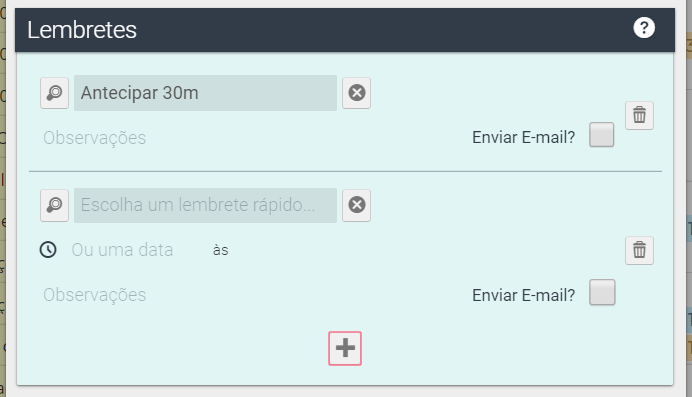
Você vai perceber que alguns lembretes podem vir criados automaticamente. São os lembretes rápidos, eles são basicamente uma forma mais rápida de programar os lembretes. Você entenderá melhor na próxima aula como eles funcionam.
Além do lembrete rápido, você pode definir um lembrete escolhendo uma data e hora.
É possível também fazer alguma observação sobre o lembrete, para ajudar a identificar o motivo.
E, por fim, você pode escolher se deseja receber o lembrete também por e-mail.
Sempre que chegar a hora do lembrete, será gerada uma notificação no livinDay, que aparecerá no cabeçalho:
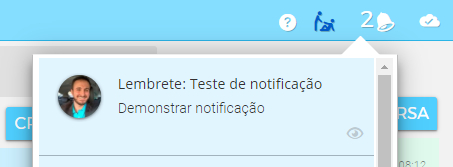
Caso o recurso de notificações estiver habilitado no navegador, você deve receber um aviso como esse:
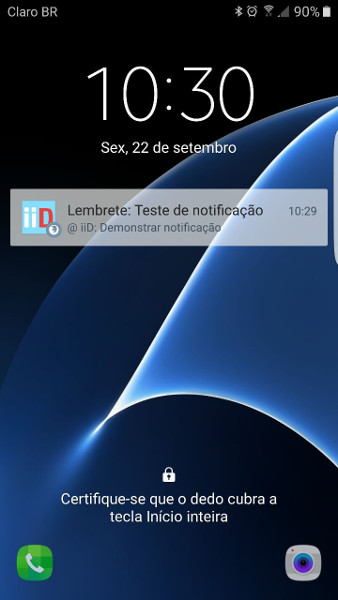
Notificações
As notificações servem para avisá-lo que algo importante aconteceu. Entre outras:
- uma tarefa foi criada ou finalizada;
- alguém comentou em alguma conversa;
- alguém postou um arquivo;
- uma repetição de tarefa ou evento foi executada;
- um lembrete.
Enfim, sempre que você entrar no livinDay, as novas notificações estarão indicadas no cabeçalho:
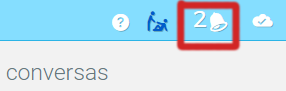
O número ao lado do ícone indicam quantas notificações ainda não foram vistas.
Na lista de notificações estará sempre indicado quem fez a ação, quando foi feito e uma breve descrição sobre o acontecido.
Lendo as Notificações
Caso você tiver 3 notificações sobre uma mesma tarefa, por exemplo: alguém criou uma tarefa, alguém comentou na tarefa e alguém postou um arquivo na tarefa.
Ao abrir os detalhes dessa tarefa, iremos marcar as 3 notificações como lidas, pois consideramos que você está atualizado sobre o andamento da tarefa.
Mas, atenção! Caso você manualmente marcar uma notificação como não lida:
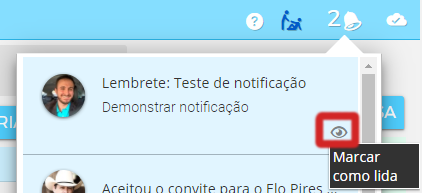
Ela só será marcada como lida novamente se você fizer isso manualmente também
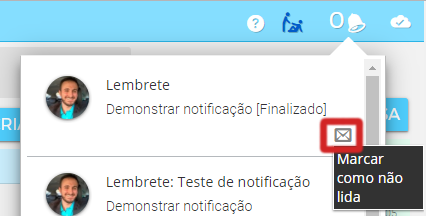
Você pode escolher quais notificações deseja receber, mas isso também será explicado na próxima aula, junto com os lembretes rápidos, pois tudo isso é feito na página de perfil.
Toda notificação pode ser clicada para te levar diretamente ao conteúdo. Por exemplo, toda notificação referente a uma tarefa, seja comentário, criação, arquivo, irá redirecioná-lo diretamente para ela.
Observação
As notificações são mostradas independente do Elo, então você pode receber uma notificação referente a uma ação executada em um Elo diferente do que você está conectado.
Nesse caso, o link da notificação irá direcioná-lo para o Elo correto, para garantir que não haja confusão entre tarefas e Elos.
Ainda na lista, há uma opção para ver todas as notificações, caso queira consultar algum histórico:

Perceba que nessa tela há uma opção para marcar todas as notificações como lidas, para "zerar" o contador.
Aula finalizada! Em seguida veremos como gerenciar suas configurações de perfil:
- foto e nome;
- horas de atividades
- informações de acesso;
- lembretes rápidos;
- quais notificações receber.
